今回は、スマホとタブレットの代表格であるiPhone、iPad、をWG2600HPのWi-Fiにつないでみる。
こういうスマホやタブレットに関しては、
iPhoneやスマホ、携帯ゲーム機等の
Wi-Fi機器の接続のための手順は、
これの繰り返し。
WG1800HPとiPhoneやiPadをつなぐ昔の記事は、こちら。
iPhone も、iPadも、iPod touchも同じiOSなので、Wi-Fiの設定の仕方も同じ。
1:MACアドレスをメモる。
その方法は、「設定」→「一般」→「情報」→「Wi-Fiアドレス」にかかれているのをメモる。
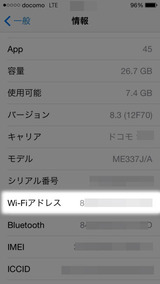
Bluetoothも同じ桁のアドレスがある。間違えないようにしよう。
2:5GHz、2.4GHzのぞれぞれに接続を試みる。
接続方法は、付属の取扱説明書、3-6と3-7に記載されている。テキストのみなので、分かりにくいが、一応書かれている。
ワシのPA-WG2600HPは、ESS-ID(SSIDの隠蔽)をため、リストに出てこない。出てくるのは近所のpr400ナンチャラ等のCTUのSSIDだけだ。
そこで、あらかじめ設定したSSIDを、「その他…」をタップしてから、入力する。
まずは、5GHz帯を「a」としたので、
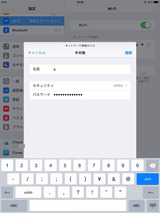
暗号キーをいれてアクセスすると…

隠蔽されたSSIDの「”a”のパスワードが正しくありません。」と出る。これが、iOSのクソなところで、パスワードが間違えていて接続できないこともあるけど、この場合は、PA-WG2600HP側が、まだiPhoneやiPadのMACアドレスを登録していないから、繋がらないだけなのにね。
正しくは、「”a”には、接続出来ません。暗号キーや他の間違いが無いか確認してください」とメッセージを出すべきだと思う。
で、LANにつながるパソコンのブラウザで、PA-WG2600HPのクイック設定Webにアクセスし、
「詳細な項目を開く」→「MACアドレスフィルタリング」→から、MACアドレスフィルタリング エントリー一覧で、
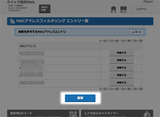
MACアドレスを追加をしていく。
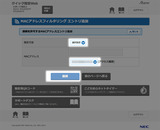
「手動設定」なら、先ほどメモったMACアドレスを直に打ち込んでいく、仕切るのはコロン「:」なので、間違えないようにしよう。「選択設定」を選べば、アクセス履歴のプルダウンメニューが開くので、そこから該当するMACアドレスが見つかれば、それを選んで、「追加」ボタンを押す。
MACアドレスの登録がないからと、アクセス拒否されたMACアドレスも履歴に残っているので、「手動設定」ではなく、「選択設定」を選んだ方が楽だ。
これで、接続できるはずだ。確かめよう。
お馴染みの画面で、静的(static、スタティック)のタブで、入力する。
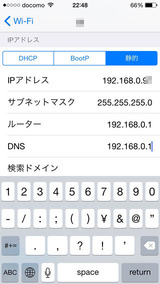
この記事用に展開しているIPアドレス、割り振りは、192.168.0.1〜192.168.0.255(「クラスC」って言う)。
ルーターは、192.168.0.1、ネームサーバ(DNS)も兼用なので、192.168.0.1でOK。
これが、Atermシリーズのデフォルトなら、192.168.10.1〜192.168.10.255なので、ルーターとDNSは、192.168.10.1となる。サブネットマスクってのは、「255.255.255.0」で変わらず。
で、だいたい、192.168.0.50〜255の約200を、LANにつなぐ機器を重複が無いように割り振っておくことが重要だ。
遊びにきた子供の友達、ワシらの友達がゲスト用SSIDでWi-Fiに繋がっていたとしても、ネットワーク分離機能とSSID内分離を有効にしている限り、LAN内への影響はない。
テレビの録画ファイル(tsファイル)は、20.3〜24.3Mbps(2.5〜3 MB/秒)の転送速度を必要とする。だから、iPadやiPhone 本体で見る場合、Wi-Fiのデータ通信、動画データのデコードやデインターレス処理など負荷が大きいので、ネットワーク機器のテスト&ベンチマークとしても最適である。「同時に何本見られるか? 二時間くらい連続で見ていても、止ったりカクついたりしないか?」ということで、諸々が測れる。
ここ一週間、ワシが使っている限り、とくに問題は起きていない。5GHz帯で、4台同時の再生も、とくにカクつくこともない。2.4GHzも使えば、ワシの持っているWi-Fi接続の出来るパソコンやタブレットの8台すべてで同時再生が可能だ。(もちろん、サーバは有線接続の4台分だよ。)
だから、nasneやPIX-BR310Lをタブレットで見ることは、何の問題も無くできている。さらに、nasneやPIX-BR310Lは、iPhoneで、外からインターネット経由で見ることができる。とくに、ポートフォワーディング(ポート開放)など、設定をしなくても、PA-WG2600HPのルーターを透過して、インターネットに接続できていることを確認した。UPnPの端末リストでも確認できている。
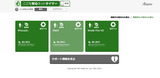
今、Wi-Fiに、なにが繋がっているのか?が一目瞭然であり、それぞれのデバイスを子供用、大人用と区別して、名前をつけて登録することができる。子供用に設定した場合、タイムスケジュールで管理ができる。この辺は、3DSやPSPなどのデバイスをつないでの話題にする。
中学生以下の子供に、iPhone、iPadを与えるバカ親はさすがにいないと思うが、iPod touchやKindle Fireなどタブレット端末を貸し与える親がいるかもしれない。
Wi-Fiで勝手につないで、XVideoなどのエロサイトを見たり、SNSで子供を狙って誘ってくる大人から守るためにも、インターネットに繋がるスマホやタブレット、ゲーム機、それを制限するルーターの管理は、親の責任で行わねばならない。
まぁ、こういうのが出来る出来ないってのが、親の差ってことにもなるわけで。
こういうスマホやタブレットに関しては、
- 5GHz帯を主に使い、
- 壁などの遮蔽物でうまく通信できない時に、2.4GHz帯の周波数を使う
iPhoneやスマホ、携帯ゲーム機等の
Wi-Fi機器の接続のための手順は、
- MACアドレスをメモる。
- 自作の固定IPアドレス帳をみて、重複のないIPアドレスの割り当てを決める。
- 端末側から、PA-WG2600HPへの接続設定をする。
- PA-WG2600HP側で端末のMACアドレスの登録をする。
- テストする。
- 端末側を固定IPアドレスに変更する。
これの繰り返し。iPhoneとiPadは、iOSなので、iPhone 5s(iOS8.3)でのPA-WG2600HPへの接続設定を紹介。
WR9500NとiPhoneをつなぐ昔の記事は、こちら。WG1800HPとiPhoneやiPadをつなぐ昔の記事は、こちら。
iPhone も、iPadも、iPod touchも同じiOSなので、Wi-Fiの設定の仕方も同じ。
1:MACアドレスをメモる。
その方法は、「設定」→「一般」→「情報」→「Wi-Fiアドレス」にかかれているのをメモる。
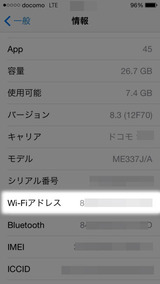
Bluetoothも同じ桁のアドレスがある。間違えないようにしよう。
2:5GHz、2.4GHzのぞれぞれに接続を試みる。
接続方法は、付属の取扱説明書、3-6と3-7に記載されている。テキストのみなので、分かりにくいが、一応書かれている。
ワシのPA-WG2600HPは、ESS-ID(SSIDの隠蔽)をため、リストに出てこない。出てくるのは近所のpr400ナンチャラ等のCTUのSSIDだけだ。
そこで、あらかじめ設定したSSIDを、「その他…」をタップしてから、入力する。
まずは、5GHz帯を「a」としたので、
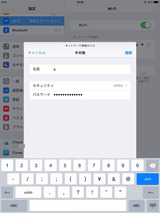
暗号キーをいれてアクセスすると…

隠蔽されたSSIDの「”a”のパスワードが正しくありません。」と出る。これが、iOSのクソなところで、パスワードが間違えていて接続できないこともあるけど、この場合は、PA-WG2600HP側が、まだiPhoneやiPadのMACアドレスを登録していないから、繋がらないだけなのにね。
正しくは、「”a”には、接続出来ません。暗号キーや他の間違いが無いか確認してください」とメッセージを出すべきだと思う。
で、LANにつながるパソコンのブラウザで、PA-WG2600HPのクイック設定Webにアクセスし、
「詳細な項目を開く」→「MACアドレスフィルタリング」→から、MACアドレスフィルタリング エントリー一覧で、
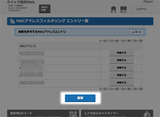
MACアドレスを追加をしていく。
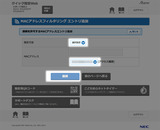
「手動設定」なら、先ほどメモったMACアドレスを直に打ち込んでいく、仕切るのはコロン「:」なので、間違えないようにしよう。「選択設定」を選べば、アクセス履歴のプルダウンメニューが開くので、そこから該当するMACアドレスが見つかれば、それを選んで、「追加」ボタンを押す。
MACアドレスの登録がないからと、アクセス拒否されたMACアドレスも履歴に残っているので、「手動設定」ではなく、「選択設定」を選んだ方が楽だ。
これで、接続できるはずだ。確かめよう。
iOS側で固定IPアドレス(静的IPアドレス、スタティックIPアドレス)に変更する。
自分で作ったLANの固定IPアドレス帳を見ながら、それぞれのiPhone 、iPad、iPod touchを固定IPアドレスへ設定する。お馴染みの画面で、静的(static、スタティック)のタブで、入力する。
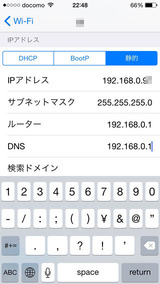
この記事用に展開しているIPアドレス、割り振りは、192.168.0.1〜192.168.0.255(「クラスC」って言う)。
ルーターは、192.168.0.1、ネームサーバ(DNS)も兼用なので、192.168.0.1でOK。
これが、Atermシリーズのデフォルトなら、192.168.10.1〜192.168.10.255なので、ルーターとDNSは、192.168.10.1となる。サブネットマスクってのは、「255.255.255.0」で変わらず。
で、だいたい、192.168.0.50〜255の約200を、LANにつなぐ機器を重複が無いように割り振っておくことが重要だ。
遊びにきた子供の友達、ワシらの友達がゲスト用SSIDでWi-Fiに繋がっていたとしても、ネットワーク分離機能とSSID内分離を有効にしている限り、LAN内への影響はない。
PA-WG2600HPにWi-Fiでつないだ、iPadやiPhone 、iPod touchでテレビを見たり、録画ファイルを何不自由なく見ることができるのか?をテストした。
iPadやiPhoneのWi-Fiをテストするのに一番適しているのが、PC録画機に貯まっている素のTSファイルをSMBファイル共有でマウントし、プレーヤ(nPlayer)で見ることだ。テレビの録画ファイル(tsファイル)は、20.3〜24.3Mbps(2.5〜3 MB/秒)の転送速度を必要とする。だから、iPadやiPhone 本体で見る場合、Wi-Fiのデータ通信、動画データのデコードやデインターレス処理など負荷が大きいので、ネットワーク機器のテスト&ベンチマークとしても最適である。「同時に何本見られるか? 二時間くらい連続で見ていても、止ったりカクついたりしないか?」ということで、諸々が測れる。
ここ一週間、ワシが使っている限り、とくに問題は起きていない。5GHz帯で、4台同時の再生も、とくにカクつくこともない。2.4GHzも使えば、ワシの持っているWi-Fi接続の出来るパソコンやタブレットの8台すべてで同時再生が可能だ。(もちろん、サーバは有線接続の4台分だよ。)
だから、nasneやPIX-BR310Lをタブレットで見ることは、何の問題も無くできている。さらに、nasneやPIX-BR310Lは、iPhoneで、外からインターネット経由で見ることができる。とくに、ポートフォワーディング(ポート開放)など、設定をしなくても、PA-WG2600HPのルーターを透過して、インターネットに接続できていることを確認した。UPnPの端末リストでも確認できている。
Wi-Fiで繋がるデバイスは、「こども安心ネットタイマー」で一覧が見られる。
今回のPA-WG2600HP(WG1200HS)の目玉機能の「こども安心ネットタイマー」は、すばらしい。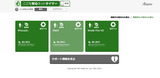
今、Wi-Fiに、なにが繋がっているのか?が一目瞭然であり、それぞれのデバイスを子供用、大人用と区別して、名前をつけて登録することができる。子供用に設定した場合、タイムスケジュールで管理ができる。この辺は、3DSやPSPなどのデバイスをつないでの話題にする。
中学生以下の子供に、iPhone、iPadを与えるバカ親はさすがにいないと思うが、iPod touchやKindle Fireなどタブレット端末を貸し与える親がいるかもしれない。
Wi-Fiで勝手につないで、XVideoなどのエロサイトを見たり、SNSで子供を狙って誘ってくる大人から守るためにも、インターネットに繋がるスマホやタブレット、ゲーム機、それを制限するルーターの管理は、親の責任で行わねばならない。
まぁ、こういうのが出来る出来ないってのが、親の差ってことにもなるわけで。
- 【総論】NEC Aterm PA-WG2600HP Wi-Fiホームルータを買ったのでレビューする。
- 【各論】Aterm PA-WG2600HPをPPPoEでインターネットにつなぐ。
- 【各論】Aterm PA-WG2600HPのWi-Fiの設定をする。Eye-Fiカード、Netatmoを登録。
- 【各論】Nexus 7、KindleをPA-WG2600HPにつなぐ。
- 【各論】New Nintendo 3DS LLをPA-WG2600HPへつなぐ。
- 【各論】MacのWi-Fi。
- 【各論】TVチューナーPIX-BR310Lとnasneの設定をPA-WG2600HP的に考える。
- 【各論】PA-WG2600HPの消費電力を連続的に測定して、SG的考察を行う。

コメント